Авторизация DHCP-сервера не удалась с кодом ошибки 20079.
Если при настройке DHCP-сервера в Windows Server вы столкнулись с ошибкой авторизации DHCP-сервера с кодом ошибки 20079, вот как вы можете решить эту проблему. Эта проблема может возникнуть в Windows Server 2025, 2022, 2019, 2016 и т. д.
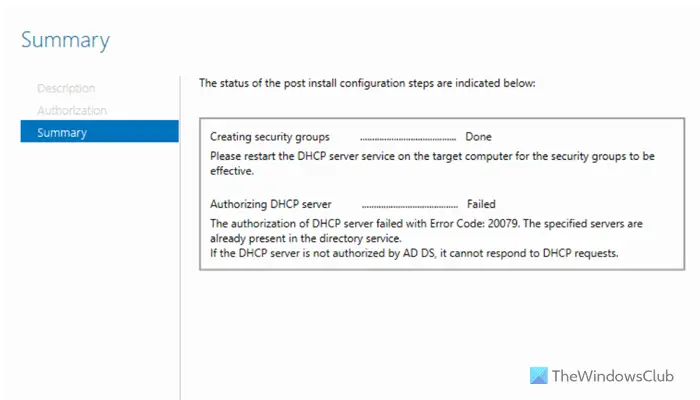
Все сообщение об ошибке говорит примерно следующее:
Программы для Windows, мобильные приложения, игры - ВСЁ БЕСПЛАТНО, в нашем закрытом телеграмм канале - Подписывайтесь:)
Авторизация DHCP-сервера……… Не удалось
Авторизация DHCP-сервера не удалась с кодом ошибки: 20079. Указанные серверы уже присутствуют в непосредственной службе.
Если DHCP-сервер не авторизован AD DS, он не сможет отвечать на запросы DHCP.
Когда вы устанавливаете DHCP-сервер, после завершения установки отображается мастер, позволяющий настроить все в соответствии с вашими требованиями. Однако предположим, что доменные службы Active Directory или AD DS не авторизуют или не авторизуют ваш DHCP-сервер. В этом случае вы увидите сообщение об ошибке вместе с кодом ошибки.
Авторизация DHCP-сервера не удалась с кодом ошибки 20079.
Чтобы исправить Авторизация DHCP-сервера не удалась с кодом ошибки 20079. в Windows Server выполните следующие действия:
- Перезапустите службу DHCP-сервера.
- Перезапустите службу AD DS.
- Удалить сервер вручную
- Переустановите DHCP-сервер
Чтобы узнать больше об этих решениях, продолжайте читать.
1) Перезапустите службу DHCP-сервера.
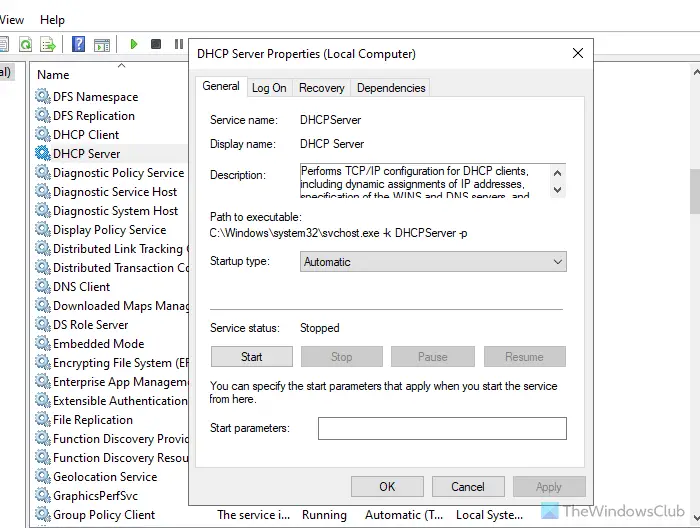
Это первое, что вам нужно сделать при появлении ошибки на Windows Server. Поскольку эта проблема может возникнуть из-за внутренних проблем DHCP-сервера, рекомендуется один раз перезапустить службу. Чтобы перезапустить службу DHCP-сервера, выполните следующие действия:
- Найдите службы в поле поиска на панели задач.
- Нажмите на отдельный результат поиска.
- Дважды щелкните службу DHCP-сервера.
- Нажмите кнопку «Стоп».
- Выберите параметр «Автоматически» в раскрывающемся меню «Тип запуска».
- Нажмите кнопку «Пуск».
- Пусть это будет закончено.
- Нажмите кнопку ОК.
2) Перезапустите службу AD DS.
Эта ошибка напрямую связана с AD DS или доменными службами Active Directory, поэтому настоятельно рекомендуется один раз перезапустить эту службу. Для этого сделайте следующее:
- Откройте мастер служб на своем компьютере.
- Дважды щелкните Доменные службы Active Directory.
- Нажмите кнопку «Стоп».
- Нажмите кнопку «Пуск».
- Пусть это будет закончено.
- Нажмите кнопку ОК.
3) Вручную удалить сервер
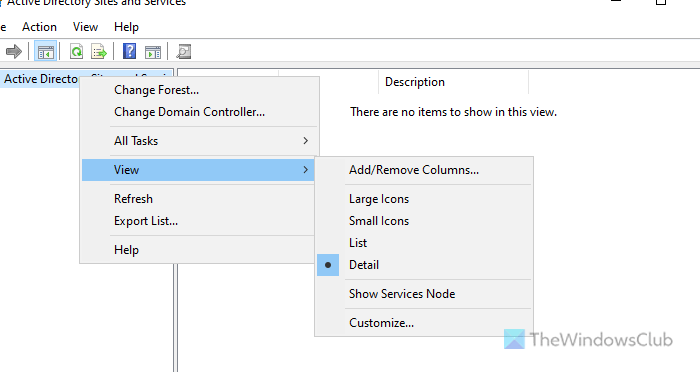
Вы не сможете создать его снова, если DHCP-сервер уже указан в AD DS. Это происходит, если вы создавали и удаляли сервер в прошлом, а теперь вы можете сделать то же самое на своем Windows Server с тем же именем. В этом случае вам необходимо сначала удалить сервер. Для этого выполните следующие действия:
- Откройте Диспетчер серверов на своем компьютере.
- Нажмите «Инструменты» > «Сайты и службы Active Directory».
- Щелкните правой кнопкой мыши Сайты и службы Active Directory и выберите «Просмотр» > «Показать узел служб».
- Разверните параметр «Службы» и выберите NetServices.
- Найдите сервер, который хотите удалить, и щелкните его правой кнопкой мыши.
- Выберите опцию «Удалить» и подтвердите изменение.
После этого вам необходимо открыть мастер настройки DHCP-сервера и пройти тот же процесс настройки, что и ранее.
4) Переустановите DHCP-сервер.
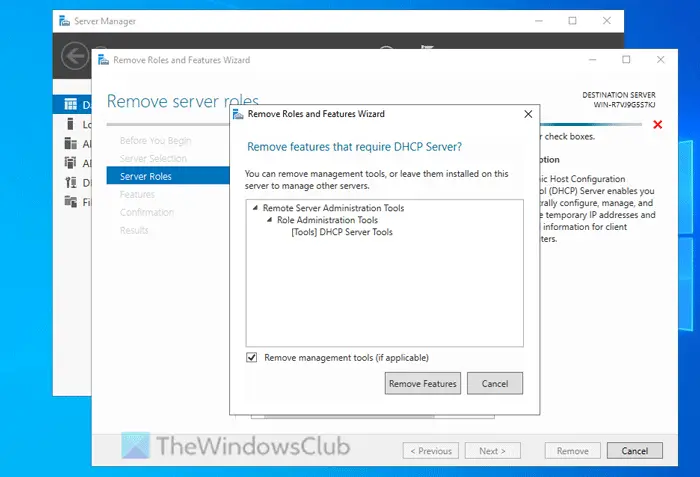
Если ничего не помогает, удалите DHCP-сервер и установите его снова. Чтобы удалить DHCP-сервер, выполните следующие действия:
- Откройте Диспетчер серверов на своем компьютере.
- Нажмите «Управление» > «Удалить роли и компоненты».
- Нажмите кнопку «Далее» и снимите галочку с пункта «DHCP-сервер».
- Нажмите кнопку «Удалить функции».
- Нажмите кнопки «Далее» и «Удалить» соответственно.
- Дайте ему завершить работу и нажмите кнопку «Закрыть».
Вам необходимо установить DHCP-сервер на Windows-сервер.
Я надеюсь, что эти решения помогут вам решить проблему.
Как авторизовать DHCP-сервер с ошибкой 20079?
Чтобы авторизовать DHCP-сервер на панели «Сайты и службы Active Directory», необходимо сначала удалить сервер из списка. После этого, если вы пройдете процесс настройки DHCP-сервера, он будет автоматически авторизован. Однако, если это не сработает, вам необходимо удалить и переустановить DHCP-сервер через диспетчер сервера.
Что такое код ошибки 20070 для авторизации DHCP?
Если AD DS или доменные службы Active Directory не позволяют настроить DHCP-сервер на вашем Windows Server, он помечается как неавторизованный. В результате мастер настройки DHCP-сервера отображает сообщение об ошибке 20070 или 20079. Это конкретное сообщение об ошибке означает отсутствие прав пользователя при настройке.
Прочтите: не удалось получить IP-адрес от DHCP-сервера.
Программы для Windows, мобильные приложения, игры - ВСЁ БЕСПЛАТНО, в нашем закрытом телеграмм канале - Подписывайтесь:)